如何安装正版win7系统?现如今市面上有许多重装系统的工具,但其中鱼龙混杂,不少软件安装的系统存在盗版的风险。所以为了保证我们所安装的系统是正版的,我们可以到官网上进行下载与安装。下面想小编就给大家带来官方正版win7系统安装教程。
工具/原料
系统版本:Windows 7 Ultimate (x64)
品牌类型:神舟战神G9-CU7PK
方法/步骤:
1、首先提前备份所有重要数据和文件,以防重装系统的过程中造成数据丢失。

2、随后输入Windows 7 产品密钥。

3、接着运行 Windows 7 安装。将光盘插入计算机并重新启动计算机。注意:确保您的计算机设置为从 CD/DVD 引导。

4、接着系统将提示您输入一些首选项,例如语言选项,并要求您同意 Windows 7 许可证的条款。如果您不接受许可协议,则无法安装 Windows 7。
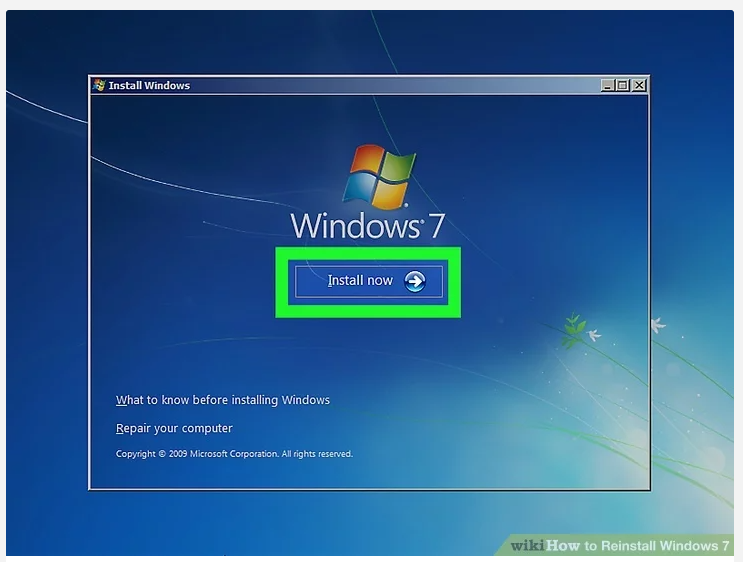
5、选择安装类型。在引导过程之后,您将看到一个选择:升级或自定义安装。选择自定义安装选项,因为这是您将用来擦除硬盘驱动器以进行重新安装的选项。

6、格式化目标驱动器并安装到它。格式化驱动器将清除所有数据并使其适合重新安装。虽然不需要格式化,但建议在重新安装时进行,以防止系统出现潜在问题。通常,Windows 7 将安装到 C: 驱动器。安装 Windows 7 可能需要 30 到 120 分钟,具体取决于您的系统。
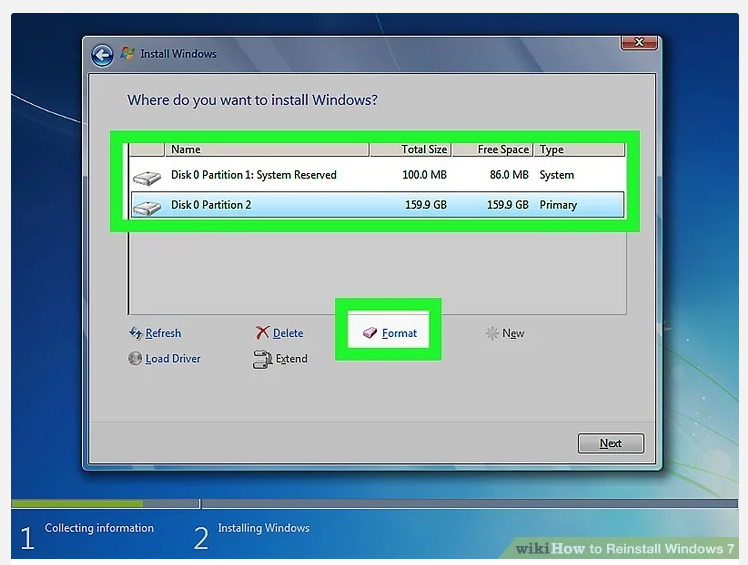
7、通过填写最终详细信息完成安装。安装完成后,系统会要求您命名您的计算机并创建一个初始用户帐户。对于大多数用户,默认名称就足够了。创建用户帐户后,您可以使用它登录到新安装的 Windows 7 操作系统。
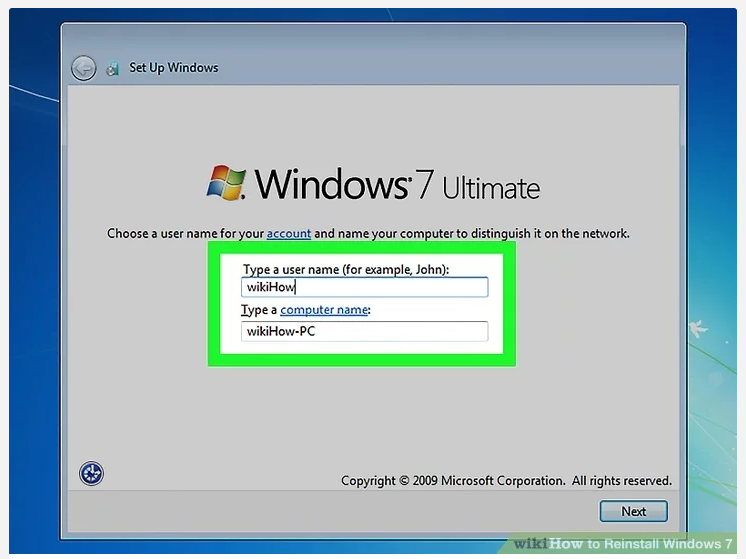
8、最后恢复您备份的数据和程序即可。
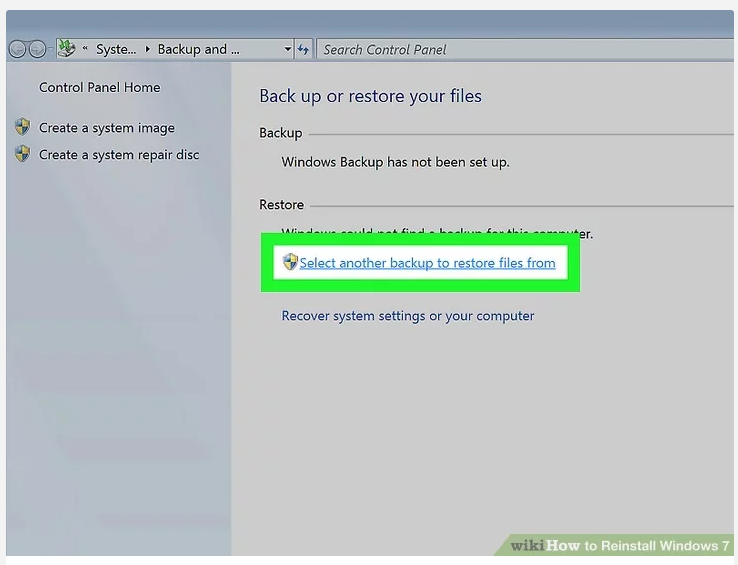
总结:以上就是官方正版win7系统的安装教程,希望能够帮助到大家。
Copyright ©2018-2023 www.958358.com 粤ICP备19111771号-7 增值电信业务经营许可证 粤B2-20231006